Obsidian插件汇总
Webpage HTML Export
❗❗❗ 该插件必须置顶, 强烈推荐
插件简介
导出你的 markdown 文档成 HTML,毕竟不是所有人的电脑上都有 typora 或者 obsidian 这类的 markdown 编辑器, 但是所有人的电脑上都有浏览器呀
插件配置
该插件配置项较多,但大部分参数均可按照默认值设置。我本人在使用时仅调整了了嵌入配置,仅在此处列举比较关键的几项配置
页面功能配置
Page Feature 英文配置截图
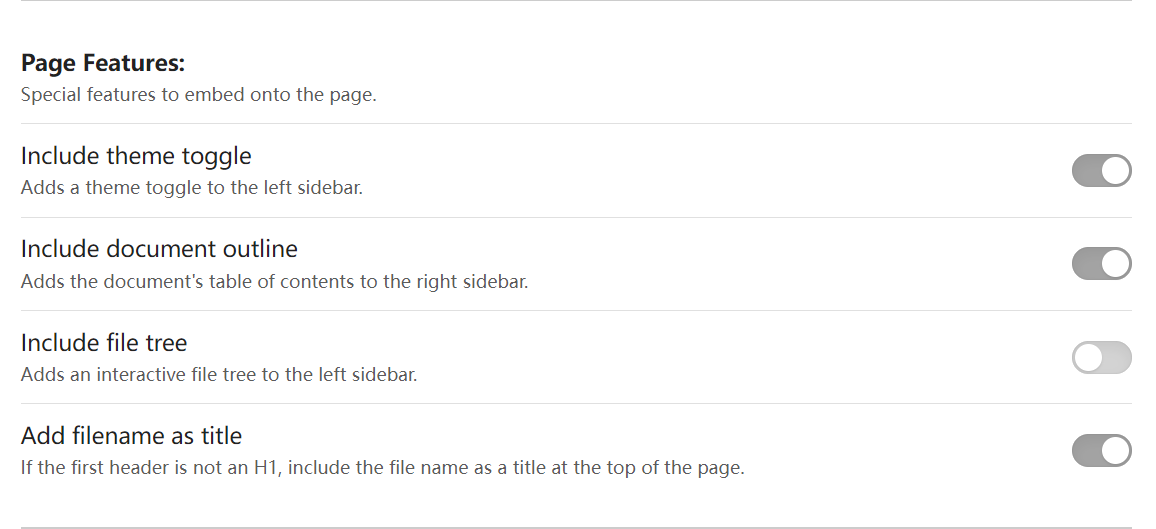
Page Feature 中文配置截图
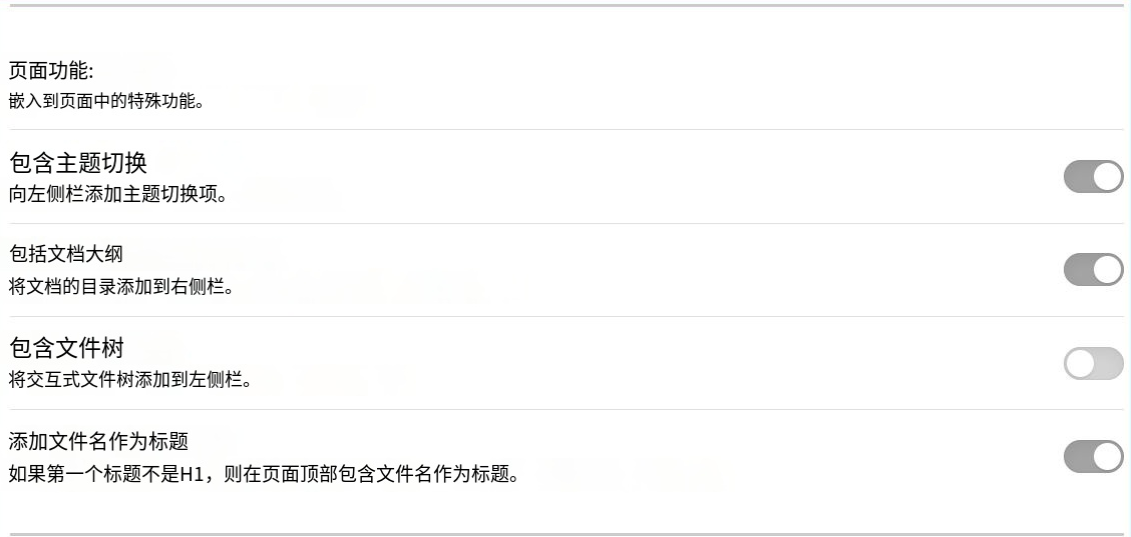
页面行为配置
Page Behaviors 英文配置截图
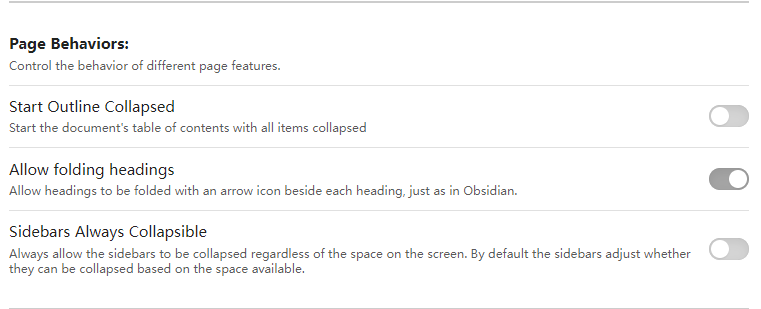
Page Behaviors 中文配置截图
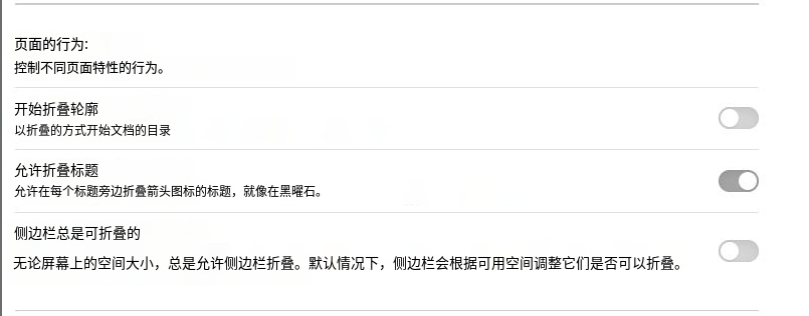
嵌入配置
简单在这讲一下嵌入配置是个什么东西,先说结论,再讲原理
- 结论:下图中的三个配置全部打开,导出文件时就会仅导出一个 html 文件,否则将会多导出一个依赖文件。
- 原理:该插件在生成
html时,会根据下面的参数来判断是否把js和css代码导入到html。这些js和css配置可能是有很大一部分是重复的,也就是说不一样的文章可以复用同一个js和css。因此插件作者贴心的给你了是否选择代码复用的权利。不过,强烈建议按照我的配置来,毕竟你的存储内存不值钱。。。。。。
Embedding options 英文配置
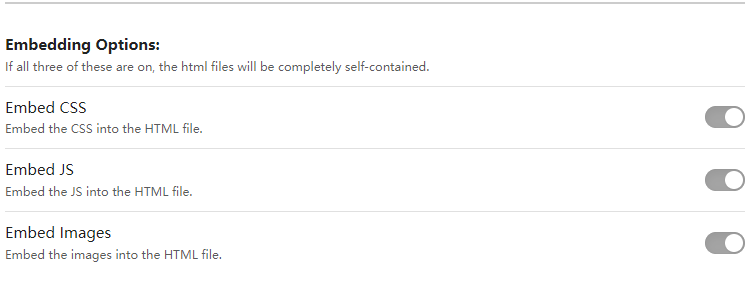
Embedding options 中文配置
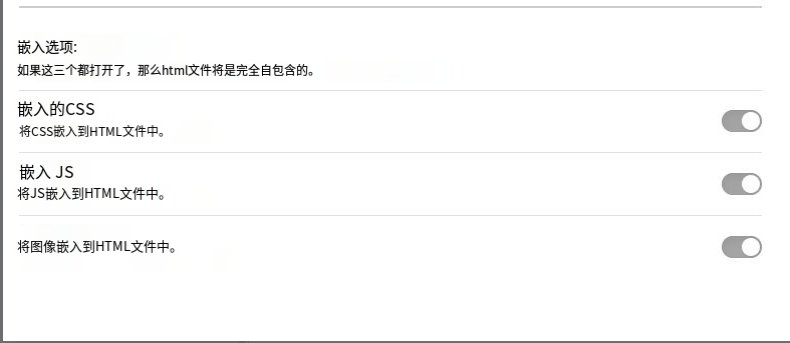
插件使用
插件的使用可以参考下 GIF
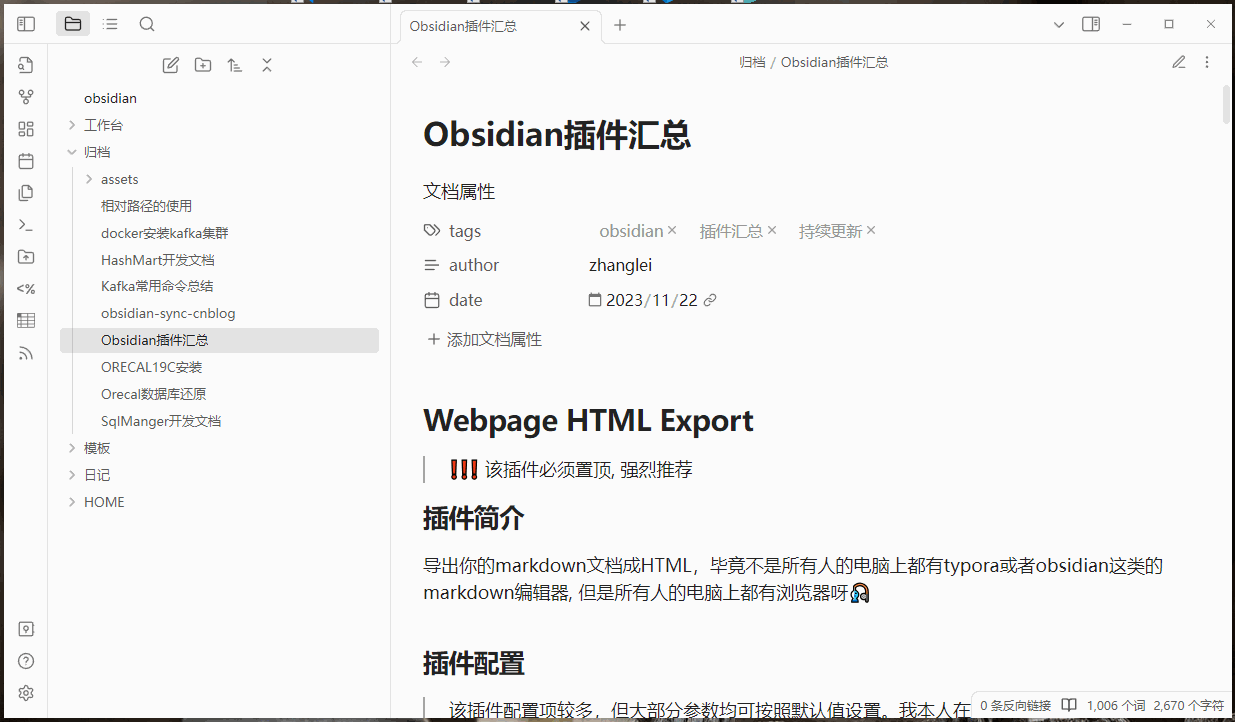
导出时建议选择独立文档
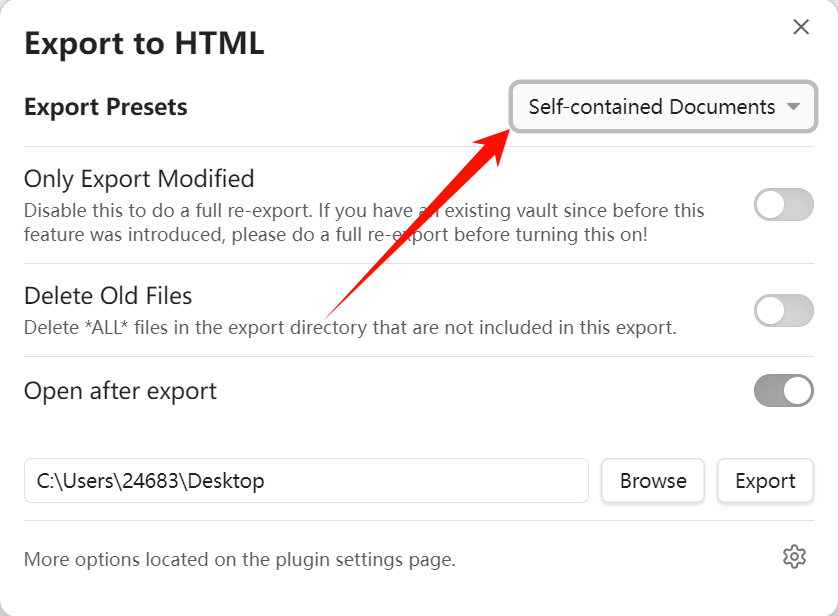
Clear images Settings
插件简介
我们在进行 markdown 写作时, 通常会粘贴一些截图. 但是有的时候, 我们对于截图中的某些内容进行了修改, 我们通常是截取新的截图, 而不是替换旧图片, 因此我们的附件文件夹会存在很多没有引用的文件, 该插件就是为了解决该问题
插件配置
英文配置截图

中文配置对照
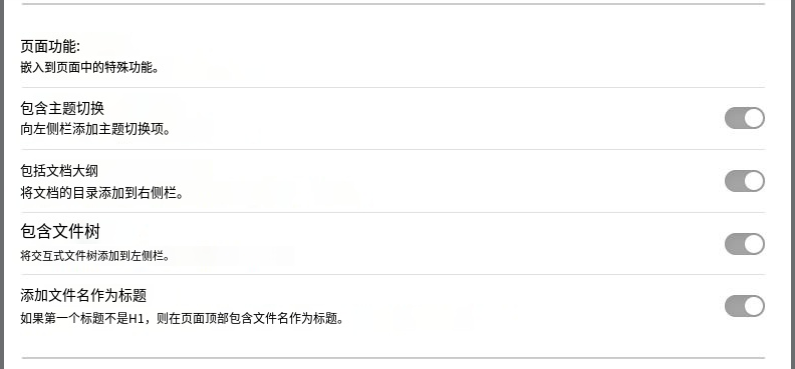
插件使用
ctrl+p打开对话面板, 输入clear, 参考下图, 按需清除
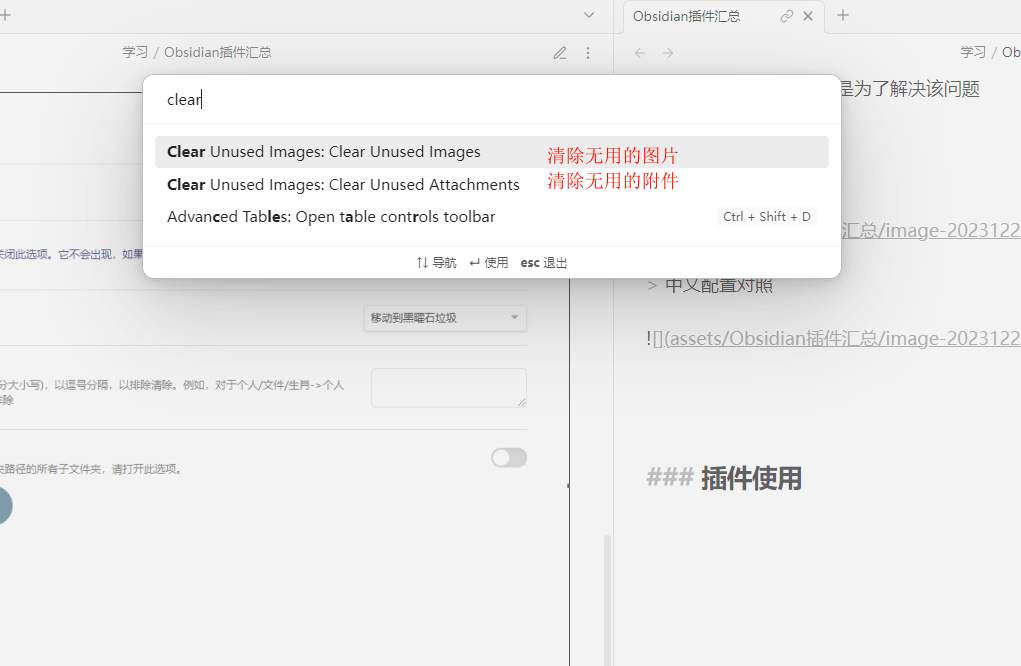
开启了删除日志, 成功删除后会有如下界面
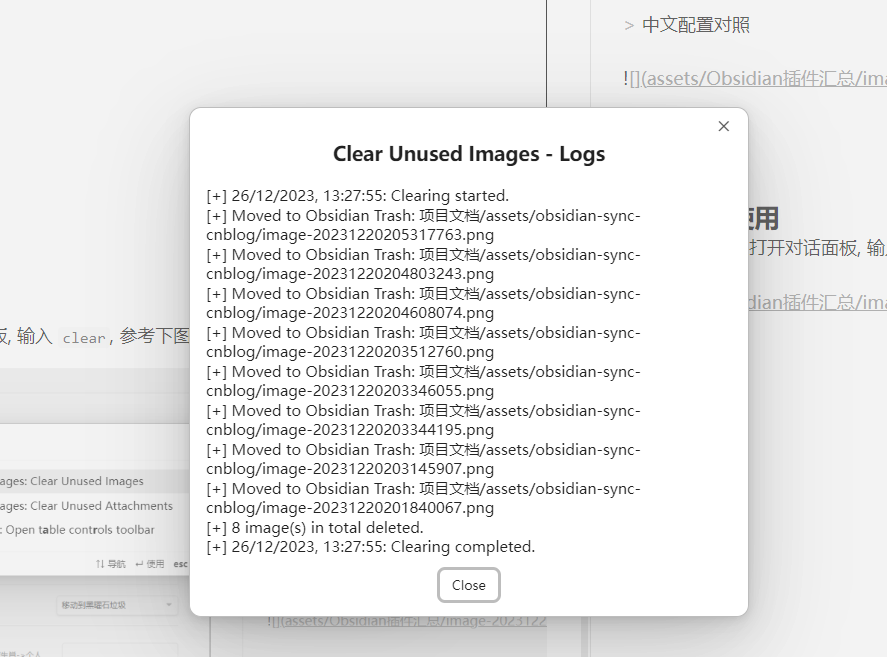
Custom Attachment Location
插件简介
在以前写使用 typora 写文档时, 截图喜欢按照一个 md 文件对应一个附件文件夹的方式设置, 不过 Obsidian 不支持, 仅能选择一个固定的文件夹作为附件文件夹, 该插件就是为了解决该问题
插件配置
英文配置
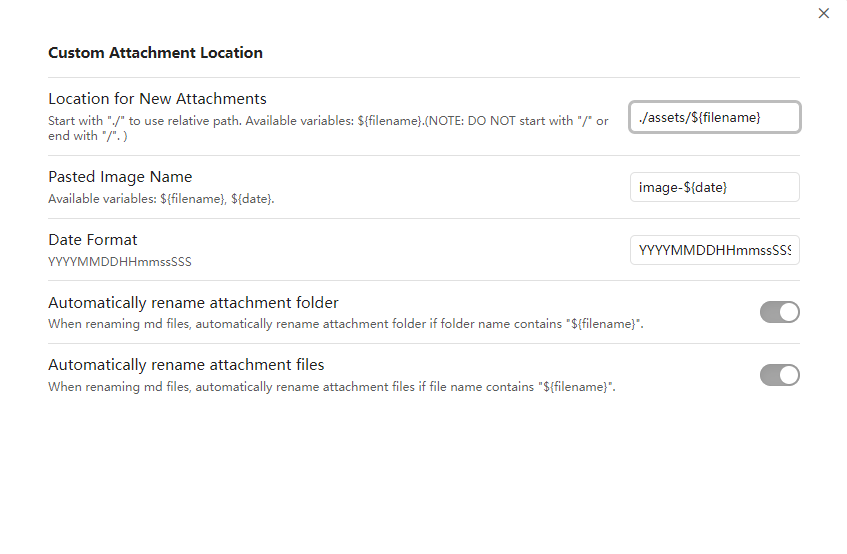
中文配置对照
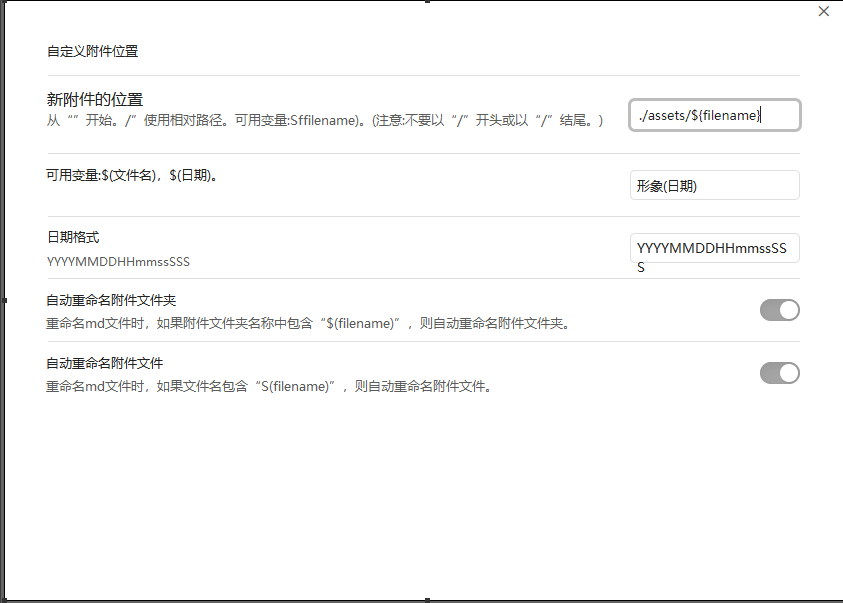
插件使用
复制图片后直接粘贴, 图片会放入按照规则放入对应的文件夹, 如果该文件夹不存在则自动生成,. 举个例子: 附件位置为
./assets/${filename}, 文章为Obsidian插件汇总, 则该文章下的所有图片均放在了./assets/Obsidian插件汇总文件夹下, 如下图所示
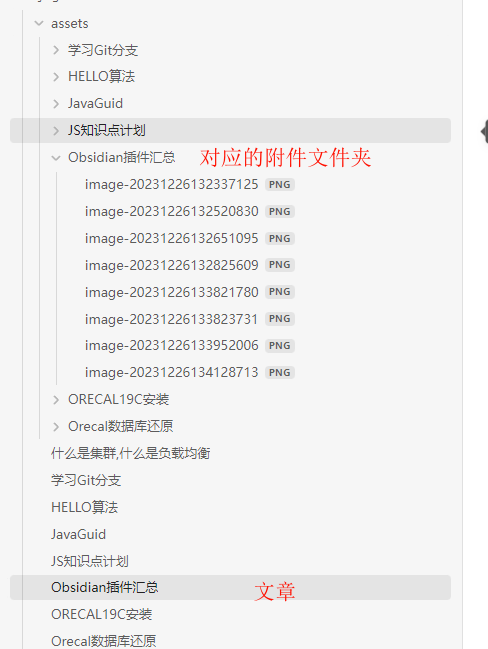
Advanced Tables Plugin
插件简介
markdown 写作时, 关于表格的使用也是一大难题, 该插件可以极大的方便了使用, Obsidian的15.13版本提供了实施预览模式下的对表格的编辑功能。不过再源码模式下使用该插件依然是很好的
插件配置
直接按照下图配置即可, 没什么按需调整的选项
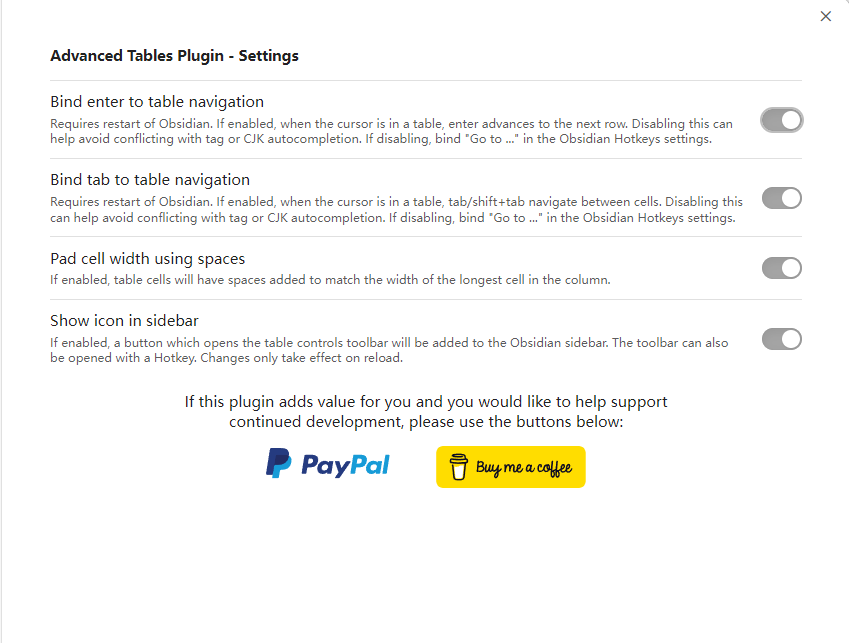
插件使用
插件的集团使用可参考下 GIF 以及表格
| 热键 | 行为 | 备注 |
|---|---|---|
| Tab | 下一个单元格 | 执行格式化 |
| Shift + Tab | 前一个单元格 | 执行格式化 |
| Enter | 下一行 | 跳转至下一行, 没有下一行则新增 |
| Ctrl + Shift + D | 打开表格帮助面板 | 需要更新值 obsidian 的 v1.5.3 版本以上才可用 |
Markdown prettifier
插件简介
该插件主要


 浙公网安备 33010602011771号
浙公网安备 33010602011771号